Las grabaciones de Lync se guardan en la carpeta Vídeos> Grabaciones de Lync. Si prefiere cambiar la ubicación, haga clic en Examinar y elija una carpeta diferente. Por ejemplo, puede optar por guardar sus grabaciones en una ubicación de una red compartida a la que otros usuarios tengan acceso.
-
Haga clic en Examinar.
-
Busque la carpeta donde desea guardar sus grabaciones.
-
Seleccione la carpeta y haga clic en Aceptar.
Tenga en cuenta que todas sus grabaciones futuras se guardarán en la nueva ubicación. Si cambia de opinión, puede elegir otra carpeta.
También puede cambiar la resolución de la grabación predeterminada, que es de 720 píxeles de alta definición. Recuerde que cuanto mayor sea la resolución que seleccione, mayor será el tamaño de archivo de la grabación. Por lo tanto, si prefiere tamaños de archivo más pequeños, seleccione resoluciones más bajas.
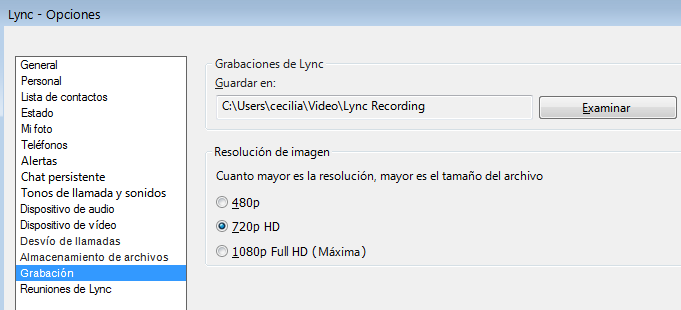
Sugerencia: También puede volver a publicar una grabación con una nueva resolución desde el Administrador de grabaciones de Lync.







